Parameters
| value | @param value Положение бегунка между минимумом и максимумом. |
| size | @param size Как много мы сможем увидеть? |
| topValue | @param topValue Значение в верхнем конце скроллбара. |
| bottomValue | @param bottomValue Значение нижнего конца скроллбара. |
| style | @param style Стиль фона полосы прокрутки. Если стиль не задан, то стиль horizontalScrollbar по умолчанию берется из GUISkin. |
| options | @param options Настраиваемый список опций расположения, который определяет дополнительные свойства для расположения. Любые назначенные значения здесь будут переопределять настройки, определенные стилем. |
Returns
float @return Измененное значение. Данное значение изменяется пользователем при перетаскивании ползунка или при клике по стрелкам полосы прокрутки.
Description
Делает вертикальный скроллбар.
Элемент управления скроллбар возвращает значение типа float, которое представляет собой перемещаемый ползунок. Вы можете использовать значение для применения в другом GUI элементе для отражения позиция скролла. И все же, обработать их намного легче, используя элемент управления "scroll view".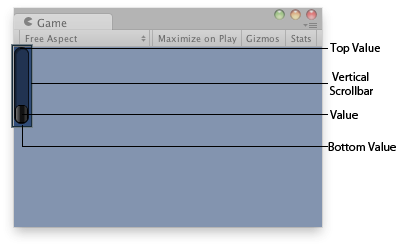
Vertical Scrollbar in the Game View.
using UnityEngine; using System.Collections;
public class ExampleClass : MonoBehaviour { public float vSbarValue; void OnGUI() { vSbarValue = GUILayout.VerticalScrollbar(vSbarValue, 1.0F, 10.0F, 0.0F); } }
Стили скролл кнопок в конце бара могут быть добавлены в текущий стиль путем добавления "upbutton" и "downbutton" к имени стиля. Имя ползунка скроллбара находится добавлением "thumb" к имени стиля.
var scrollPos : float = 0.5;
// This will use the following style names to determine the size / placement of the buttons
// MyVerticalScrollbarupbutton - Name of style used for the up button.
// MyVerticalScrollbardownbutton - Name of style used for the down button.
// MyVerticalScrollbarthumb - Name of style used for the draggable thumb.
function OnGUI() {
scrollPos = GUILayout.HorizontalScrollbar (scrollPos, 1, 0, 100, "MyVerticalScrollbar");
}
See Also: BeginScrollView, HorizontalScrollbar.